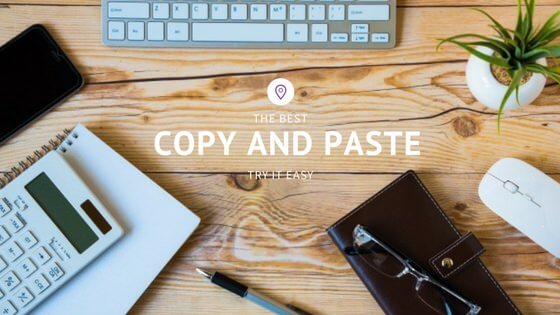こんにちは。シーアです。(@seer1118b)
コピペ(コピーアンドペースト)をよく使うあなた、不便を感じていませんか?
マウスでドラッグして選択している方も多いのではないでしょうか。
ノートパソコンでマウスがない場合など、たびたびやりづらさとイライラを感じる方もいるはず。
よく使う動作ではありますが、非効率なやり方で覚えている人も多いんですよね。
この記事では、ノートパソコンでコピペをするときに、マウスがなくても正確に簡単に範囲選択ができる、便利な方法をお教えします。
普段の作業環境は「据え置き型ノートパソコン+iPhone」
ブログを書き始めて、半年以上がたち、ライフワークとして定着してきました。そろそろ、作業環境を整えたいなと感じ始めています。
いつもは、家のノートパソコン、またはiPhoneでブログを書いています。
- ノートパソコン TOSHIBA dynabook T451/46ER(メモリ4GB、HDD750GB)
- iPhone6S 128GB
iPhoneは、手軽に片手でフリック入力できる強みを活かして、移動中や会社の昼休みなどに活用しています。
また、音声入力の性能も高いので、ひとりになったタイミングを狙って、音声入力で記事の下書きをしています。
ノートパソコンの方がやっぱり重要で、HTMLをいじりたいときや、リンクを貼りたいときには、パソコンの方が適しています。
iPhoneだけだと文章が完成されない気がして、本音を言うと常にパソコンで作業できたらいいのにな…と感じています。
ノートパソコンは、丸6年前、2012年4月に買ったもの。2.5kg程度あるので、持ち運びには適しません。家に据え置きです。
このノートパソコン、次男のマインクラフトが入っているせいで、たびたび奪われます。
それに、古くなってきたせいか動作も重くなってきて、そろそろ買い替えたいなと思っています。
パソコンなら、マウスがなくても「クリック→Shift+クリック」で範囲選択ができる
パソコンで作業しているとき、普通にコピペするとしたら、コピーしたい文字列の最初から最後までを、マウスを使ってドラッグして選択するのが一般的です。
または、先頭の文字をクリックしたあと「Shift+上下左右の矢印」で微調整するやり方もあります。
でも、なかなかドラッグではやりにくいケースもありますよね。
ちょっと行き過ぎたり、ちょっと足りなかったり…そんな時の範囲選択の方法として、下記の手順を試してみて下さい。
- まず文字の始めをクリック
- コピーしたい範囲の最後の文字のところにカーソルを移動(まだクリックはしない!)
- 「Shift+クリック」
これで、狙った通りの範囲選択が簡単にできちゃいます。小型のノートパソコンなどで、マウスではなくタッチパッドで操作する場合に、特に便利です。
ドラッグで選択しようとすると、うまく行かなくて、暴走するときってありませんか?
- 1個の単語を選択したい→選びたい単語の前にカーソルを置いて、ダブルクリック
- 1段落を選択したい→選びたい段落の頭にカーソルを置いて、トリプルクリック
ちなみに、Windowsだけでなく、Macでも同じ技が使えます。ブラウザ・WEBサイト問わず有効です。
もちろん、Wordやメモ帳、Evernoteなどの文書でも使えます。(環境によるかもしれませんが、私が試したところ、どれでもできました!)
iPhoneでは画面上をタッチして範囲選択…でも難しい場合も
iPhoneでは、画面上の文字を指でタッチして、範囲選択することができます。そのあと「コピー」を選び、任意の場所にカーソルを移動させ、「貼り付け」を選択しています。
普段はそれで何ら問題ないのですが、ブログを書いていて、HTMLタグなどを切り貼りしなくてはいけないとき、やはりスマホの小さい画面上で上手に選択するのが難しいんです。
最初や最後の「<」「>」だけが、うまく選択範囲に入ってくれないこともあります。
選択範囲が長くて、画面に収まりきらずスクロールしないと一番下が見えないとき、ビロビロ~っと行き過ぎてしまったりします。(わかります?)
だからこそ、パソコンでの作業が必須なんですよね。う~ん、やっぱり、持ち運びしやすい小型のノートパソコンほしいな~。
ブログ記事はコピペ厳禁
今回はコピペのことを書きましたが、もちろん、ブログの記事を書くときに、他所様のサイトからそのままコピペなんてしてはいけません。
もちろん、ブログに書くために情報を調べるのは、ネットを使っています。世の中に、私しか知りえない情報なんて、ごくわずかだから。
この記事に書いたコピペの仕方も、他の複数のWEBページに載っていた内容ではあります。それを、私なりに噛み砕いて自分の言葉にして書いています。
コピペをするとしたら、引用元を明記して、<blockquote>タグを使用して記載しています。
例えば、サブブログでは小説の感想などを書いていますが、amazonやBOOKデータベースなどの本の紹介文を引用する際などによく使っています。

なぜわざわざこんな事を言い出すかというと、今日ツイッターでこんな衝撃的なつぶやきを見つけたからです。(内容的に、そのうち削除なさるかもしれません)
自分のブログではなく、報酬をもらってライターとして依頼されているのにコピペはないだろ…と思いましたが、案外言われなければ気づかないものなのでしょうか。
関連記事
ブログ専用のノートパソコンを手に入れたら、カフェでブログ書くなどというカッコイイことをしてみたいです!ミーハーですみません(笑)
フリーWi-Fiのあるカフェも増えていますしね。

スマホにも長所があります。音声入力は、そのひとつと言っても良いでしょう。iPhoneなら、特別なアプリがなくても大丈夫です。
パソコンにもマイクはありますが、音声入力をしようと試みたことはないですね…。